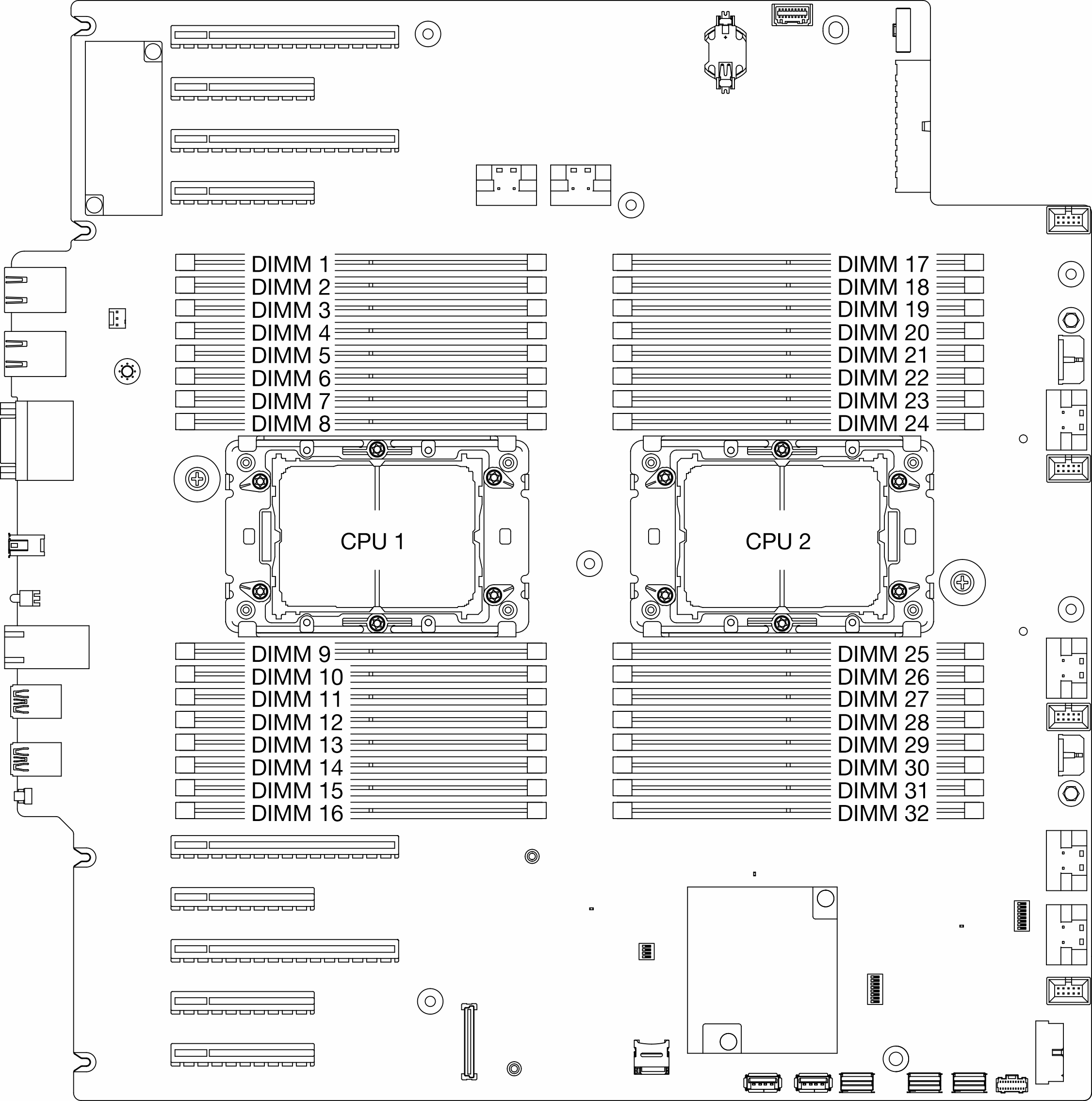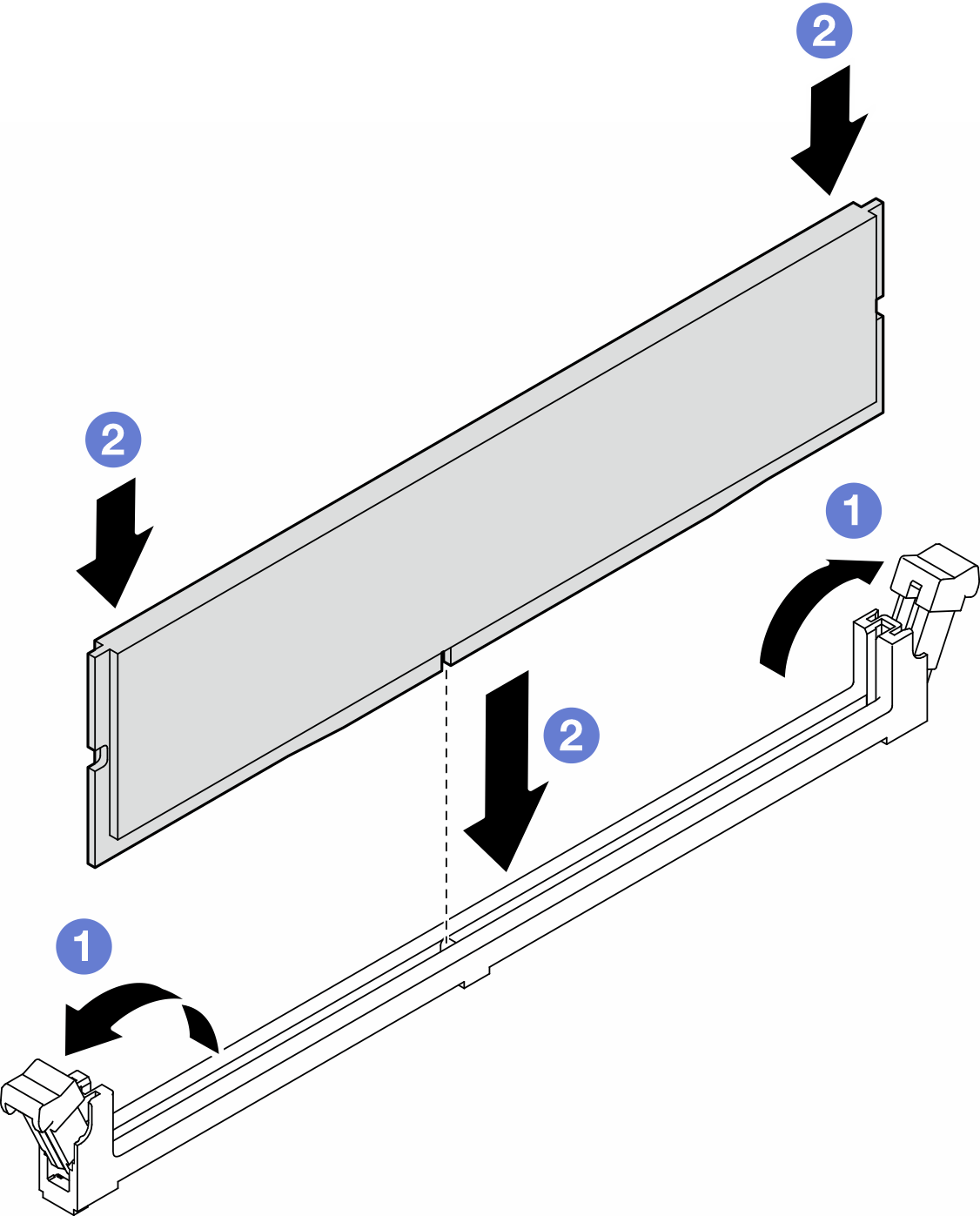Installation d’un module de mémoire
Suivez les instructions de la présente section pour installer un module de mémoire.
À propos de cette tâche
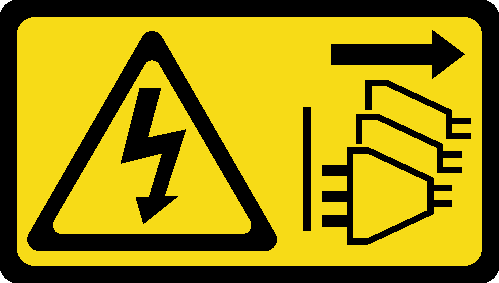
Lisez Conseils d’installation et Liste de contrôle d’inspection de sécurité pour vous assurer de travailler en toute sécurité.
Assurez-vous de bien retirer ou d’installer le module de mémoire 20 secondes après avoir débranché les cordons d’alimentation du système. Cela permet au système d’être complètement exempt d’électricité et de pouvoir donc manipuler le module de mémoire en toute sécurité.
Veillez à adopter l’une des configurations prises en charge répertoriées dans la section Règles et ordre d’installation d’un module de mémoire.
- Les modules de mémoire sont sensibles aux décharges d’électricité statique et ils doivent être manipulés avec précaution. Consultez les instructions standard deManipulation des dispositifs sensibles à l’électricité statique :
Utilisez toujours une dragonne de décharge électrostatique lors du retrait ou de l’installation des modules de mémoire. Il est possible d’utiliser des gants antistatiques.
Ne saisissez jamais deux modules de mémoire ou plus en même temps afin qu’ils ne se touchent pas. N’empilez pas les modules de mémoire directement les uns sur les autres lors du stockage.
Ne touchez jamais les contacts de connecteur dorés du module de mémoire ni ne laissez les contacts toucher l’extérieur du boîtier de connecteur de module de mémoire.
Manipulez les modules de mémoire avec soin : ne pliez, ne faites pivoter ni ne laissez jamais tomber un module de mémoire.
N’utilisez aucun outil métallique (par exemple, des gabarits ou des brides de serrage) pour manipuler les modules de mémoire, car les métaux rigides peuvent endommager les modules de mémoire.
N’insérez pas de modules de mémoire lorsque vous maintenez des paquets ou des composants passifs, car cela peut entraîner une fissure des paquets ou un détachement des composants passifs en raison de la force d’insertion élevée.
Ne retirez ou n’installez les modules de mémoire que pour un processeur à la fois.
Avant d’installer des modules RDIMM DRAM 24 Gb dans un système doté de processeurs Intel Xeon de 4e génération, veillez à tout d’abord bien mettre à jour le microprogramme UEFI vers la dernière version, puis retirez tous les modules RDIMM DRAM 16 Gb existants.
Accédez à Site Web de téléchargement des pilotes et logiciel pour ThinkSystem ST650 V3 pour consulter les dernières mises à jour de microprogramme et de pilote disponibles pour votre serveur.
Reportez-vous à Mise à jour du microprogramme pour en savoir plus sur les outils de mise à jour du microprogramme.
Procédure
Assurez-vous de bien retirer ou d’installer le module de mémoire 20 secondes après avoir débranché les cordons d’alimentation du système. Cela permet au système d’être complètement exempt d’électricité et de pouvoir donc manipuler le module de mémoire en toute sécurité.
- Créez des préparations pour cette tâche.
- Installez le module de mémoire dans l’emplacement.
Après avoir terminé
Si un conduit de ventilation de GPU A2/L4, un support d’adaptateur PCIe FL ou un adaptateur GPU FL ont été retirés en raison du remplacement du module DIMM, réinstallez-les (voir Installation d’un conduit d’aération de GPU A2/L4, Installation d’un support d’adaptateur PCIe FL ou Installation d’un adaptateur GPU FL).
Réinstallez la grille d’aération. Voir Installation d'une grille d'aération.
Si nécessaire, réinstallez tous les modules d’alimentation flash. Voir Installation d’un module d’alimentation flash.
Réinstallez le carter du serveur. Voir Installation d’un carter de serveur.
Terminez de remplacer les composants. Voir Fin du remplacement des composants.
Vidéo de démonstration